Cómo conectar dos AirPods a un iPhone?
Si tú o tus seres queridos utilizáis los AirPods, ¿no sería genial poder escuchar la misma canción al mismo tiempo pero con AirPods separados?
Quieres saber cómo conectar dos juegos de AirPods a un teléfono? ¿Y es posible? Y si te decimos que sí, que lo es? ¡Sigue leyendo!
Imagínate este escenario: tú y tu hermano o un amigo os estáis pegando un atracón de series en vuestro iPhone. Es tarde en la noche, así que no puedes poner la serie en voz alta porque eso molestaría a los demás en la casa. ¿Qué harías? Por suerte, ambos tenéis AirPods.
Pero, pensando en la circunstancia actual, para escuchar el audio, es posible que tengas que compartir tus AirPods con tu amigo, con lo que podrías ponerte un AirPod en la oreja, y tu amigo se pondría el segundo AirPod en la suya. ¿No es así? Eso es bastante antihigiénico y, honestamente, es la manera incorrecta. Corta la historia: te diremos cómo puedes conectar dos AirPods a un iPhone.
Para conocer más consejos y trucos de los AirPods, echa un vistazo a este post.
Cómo conectar dos juegos de AirPods a un iPhone
Antes de conectar dos AirPods a un iPhone, es importante saber qué dispositivos son compatibles. De lo contrario, la función de compartir audio no funcionará, dejándote confundido e irritado.
| iPhone y iPad compatibles | Auriculares compatibles |
|---|---|
|
|
Ahora, vamos a ver cómo puedes conectar dos pares de Airpods a un iPhone. El proceso es muy sencillo.
1. Conecta los AirPods a tu iPhone y selecciona el contenido que quieres reproducir.
2. Abra el Centro de Control de su iPhone o dispositivo iOS y pulse sobre la opción AirPlay para transmitir el contenido.
3. Toque en el botón Compartir audio botón.
4. A continuación, pídele a tu amigo que tenga sus AirPods o AirPods Pro dentro del estuche y que abra la tapa cuando esté cerca de tu iPhone. Si tu amigo tiene AirPods Max, no es necesario que ponga sus AirPods dentro del estuche. Y, si es un usuario de Beats, tiene que poner los auriculares en modo compartido y acercarlos al iPhone.
5. Ahora verás los auriculares de tu amigo en tu pantalla.
6. Toque en el Compartir audio opción una vez más.
Para dejar de compartir, todo lo que tiene que hacer es, tocar la marca de verificación junto a los auriculares que desea desconectar.
¿Qué pasa si quiero desconectar un juego de AirPods o cualquiera de los auriculares compatibles?
Si quieres desconectar un conjunto de AirPods para dejar de compartir contenido, puedes tocar la marca de verificación junto a los AirPods que quieres desconectar. Lo mismo se aplica a cualquier otro par de auriculares compatibles. Deberías poder desconectar los AirPods sin ningún problema.
¿Qué pasa si mi amigo/hermano/familiar no está de acuerdo con el volumen?
Lo entendemos: no todo el mundo tiene la misma tolerancia al volumen. Tal vez a su amigo no le gusta el sonido estridente de las armas que a usted le gusta. No hace falta que te pelees o algo peor. Deja de ver el contenido. Aquí está la solución – Una vez que hayas conectado los AirPods de tu amigo a tu iPhone, puedes ajustar el volumen de ambos AirPods individualmente utilizando los controles deslizantes en la ventana emergente para compartir. Incluso puedes dirigirte a la sección Centro de control y ajustar el deslizador de volumen para cada juego de AirPods.
Envoltura
Los días de compartir los AirPods o de depender únicamente de los altavoces para escuchar el audio en el iPhone han pasado. Ahora que sabes cómo conectar dos juegos de AirPods o auriculares compatibles a un iPhone disfruta de la transmisión de contenidos de audio y vídeo con tus seres queridos. Y no te quedes con este truco para tif; compártelo con tus amigos,_ especialmente con aquellos que puedan ser usuarios de iPhone por primera vez. Para más contenidos de este tipo, sigue leyendo www.lizengo.es.


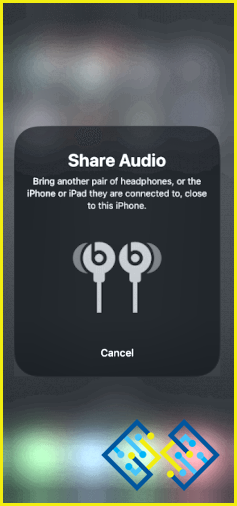
![Las 7 mejores aplicaciones de estabilización de vídeo para iPhone y Android [2023]](https://www.lizengo.es/wp-content/uploads/2023/01/las-7-mejores-aplicaciones-de-estabilizacion-de-video-para-iphone-y-android-2023-480x321.jpg)




